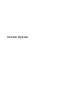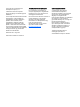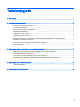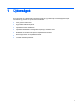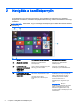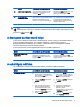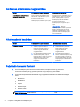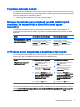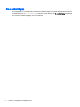Getting started
Fejlettebb dokkolás funkció
Az alkalmazásokat dokkolhatja a képernyő bal vagy jobb oldalán, és így egyszerre tekinthet meg egy
kezdőképernyő-alkalmazást és egy asztali alkalmazást. A számítógép képernyőfelbontásától függően
akár négy alkalmazást is dokkolhat egy időben.
▲
Húzzon egy alkalmazást a képernyő bal vagy jobb oldalára.
Miracast tanúsítvánnyal rendelkező vezeték nélküli kijelző
észlelése, és kapcsolódás a kijelzőhöz (csak egyes
típusokon)
A számítógép kompatibilis a Miracast tanúsítvánnyal rendelkező vezeték nélküli kijelzőkkel. Az
észleléshez és kapcsolódáshoz anélkül, hogy kilépne az aktuális alkalmazásból, kövesse az alábbi
lépéseket.
Művelet A billentyűzet és az egér használata Érintőmozdulatok használata
Miracast tanúsítvánnyal rendelkező
vezeték nélküli kijelző észlelése, és
kapcsolódás a kijelzőhöz
Vigye a mutatót a kezdőképernyő jobb
felső vagy jobb alsó sarkába a gombok
megjelenítéséhez, kattintson az
Eszközök, majd a Kivetítés lehetőségre,
és kövesse a képernyőn megjelenő
utasításokat.
Pöccintsen a kezdőképernyő jobb
szélétől kiindulva a gombok
megjelenítéséhez, koppintson az
Eszközök, majd a Kivetítés lehetőségre,
és kövesse a képernyőn megjelenő
utasításokat.
A Windows asztal megnyitása a kezdőképernyő helyett
Ha az alapértelmezett beállítást úgy szeretné módosítani, hogy a Windows indításakor a Windows
asztal nyíljon meg a kezdőképernyő helyett, kövesse az alábbi lépéseket.
Művelet A billentyűzet és az egér használata Érintőmozdulatok használata
A Windows asztal megnyitása a
kezdőképernyő helyett
1. A kezdőképernyőn kattintson az
Asztal alkalmazásra.
2. Kattintson a jobb gombbal a
navigációs sávra a képernyő alján,
majd válassza a Tulajdonságok
lehetőséget.
3. Kattintson a Navigálás fülre, majd
jelölje be a Bejelentkezéskor vagy az
összes alkalmazás bezárásakor egy
képernyőn ugrás az asztalra a
kezdőképernyő helyett
jelölőnégyzetet.
4. Kattintson az OK gombra.
1. A kezdőképernyőn koppintson az
Asztal alkalmazásra.
2. Koppintson és tartsa az ujját a
navigációs sávon a képernyő
alján, majd válassza a
Tulajdonságok lehetőséget.
3. Koppintson a Navigálás fülre,
majd jelölje be a Bejelentkezéskor
vagy az összes alkalmazás
bezárásakor egy képernyőn ugrás
az asztalra a kezdőképernyő
helyett jelölőnégyzetet.
4. Koppintson az OK gombra.
Ha vissza szeretné állítani az eredeti bejelentkezési beállítást, kövesse a fenti utasításokat, azonban
törölje a Bejelentkezéskor vagy az összes alkalmazás bezárásakor egy képernyőn ugrás az asztalra
a kezdőképernyő helyett jelölőnégyzet jelölését, majd kattintson vagy koppintson az OK gombra.
Fejlettebb dokkolás funkció 5